Maison >Tutoriel système >Linux >Comment configurer facilement la prise en charge multilingue dans le système Ubuntu Linux
Comment configurer facilement la prise en charge multilingue dans le système Ubuntu Linux
- WBOYWBOYWBOYWBOYWBOYWBOYWBOYWBOYWBOYWBOYWBOYWBOYWBavant
- 2024-02-15 11:54:031245parcourir
Pour les utilisateurs utilisant des langues autres que l'anglais sur les systèmes Ubuntu Linux, vous pouvez rencontrer des problèmes d'affichage et de saisie. Cependant, cela ne signifie pas que vous devez vous fier entièrement à l’interface système en anglais. En fait, configurer le support multilingue pour Ubuntu est très simple, suivez simplement les étapes décrites dans cet article.
Il s'agit d'un didacticiel rapide montrant les étapes pour changer la langue à partir de la ligne de commande sur Ubuntu et d'autres distributions Linux.

En fait, j'écris en espagnol. Si vous n’y avez pas accédé et/ou si vous parlez espagnol, visitez It’s FOSS en Español et consultez tout le contenu Linux en espagnol.
Vous vous demandez peut-être pourquoi je partage cela avec vous, et c'est parce que cet article utilise cette nouvelle page comme exemple.
Lors d'une nouvelle installation de votre distribution Linux préférée, il vous sera demandé de choisir une langue principale. Certaines personnes, comme moi, envisagent plus tard de changer la langue, bien que cela soit rare.
Vous voyez, j'ai dû prendre des captures d'écran en espagnol et en anglais. Cela devient un problème puisque je n'ai qu'un seul ordinateur et que changer d'utilisateur n'est pas une solution rapide pour moi.
C'est pourquoi je souhaite partager avec vous cette astuce rapide, dans laquelle je vais vous montrer comment changer la langue principale de votre système avec deux simples lignes de texte dans le terminal.
commençons!
Changer la langue du système Linux depuis le terminal
Supposons que vous souhaitiez changer votre langue principale de l'anglais à l'espagnol.
Confirmez la langue que vous avez définie comme langue par défaut (langue principale). Pour ce faire, utilisons la commande locale.
locale
Vous devriez voir quelque chose comme ceci :
team@itsfoss:~$ locale LANG=en_US.UTF-8 LANGUAGE= LC_CTYPE="en_US.UTF-8" LC_NUMERIC="en_US.UTF-8" LC_TIME="en_US.UTF-8" LC_COLLATE="en_US.UTF-8" LC_MONETARY="en_US.UTF-8" LC_MESSAGES="en_US.UTF-8" LC_PAPER="en_US.UTF-8" LC_NAME="en_US.UTF-8" LC_ADDRESS="en_US.UTF-8" LC_TELEPHONE="en_US.UTF-8" LC_MEASUREMENT="en_US.UTF-8" LC_IDENTIFICATION="en_US.UTF-8" LC_ALL=
Ici, vous pouvez voir que la langue principale est l'anglais. Maintenant, pour le changer, utilisez la commande dpkg comme suit :
sudo dpkg-reconfigure locales
Lorsque vous exécutez la commande précédente, vous devriez voir la page suivante dans le terminal : 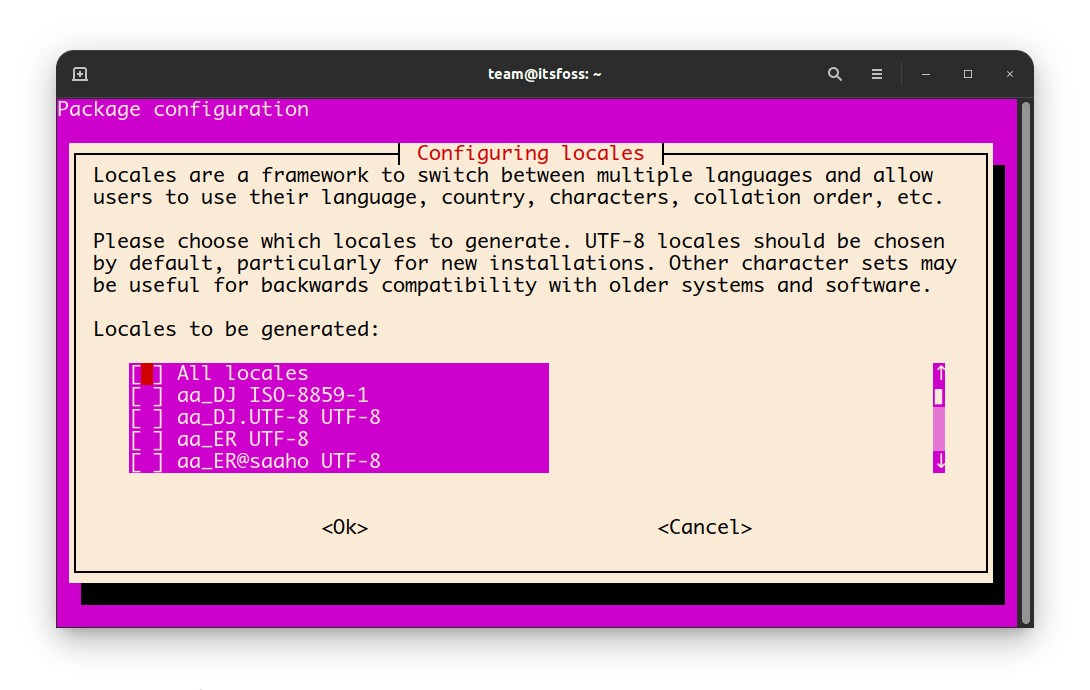
sudo dpkg reconfigure locales
Ici, vous devez utiliser les flèches haut et bas pour vous déplacer jusqu'à atteindre la langue souhaitée. Dans mon cas, je veux l'espagnol, plus précisément l'espagnol mexicain puisque je suis mexicain.
Toutes les langues n'ont pas cette option, mais si la vôtre l'a, choisissez UTF-8.
Une fois que vous avez trouvé votre langue, appuyez sur la barre d'espace pour la marquer et appuyez sur Entrée. 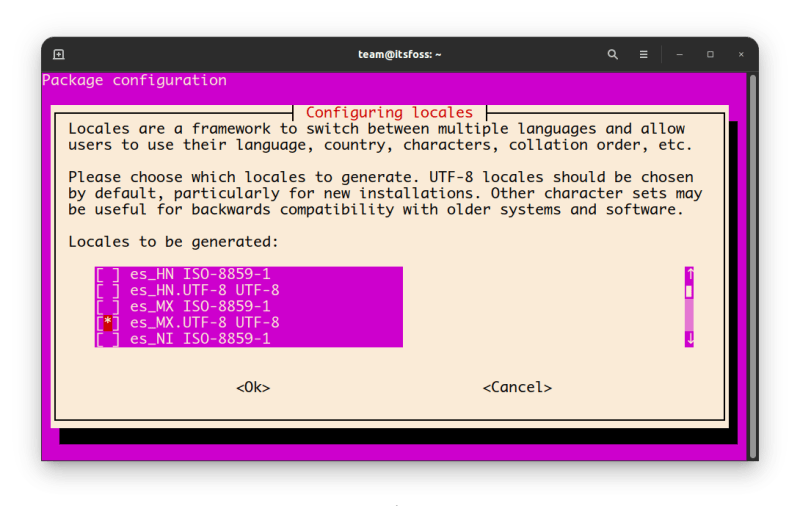
Selecting your language
Enfin, dans la dernière fenêtre, sélectionnez cette nouvelle langue comme langue par défaut en utilisant les touches fléchées pour y accéder et en appuyant sur la touche Entrée. 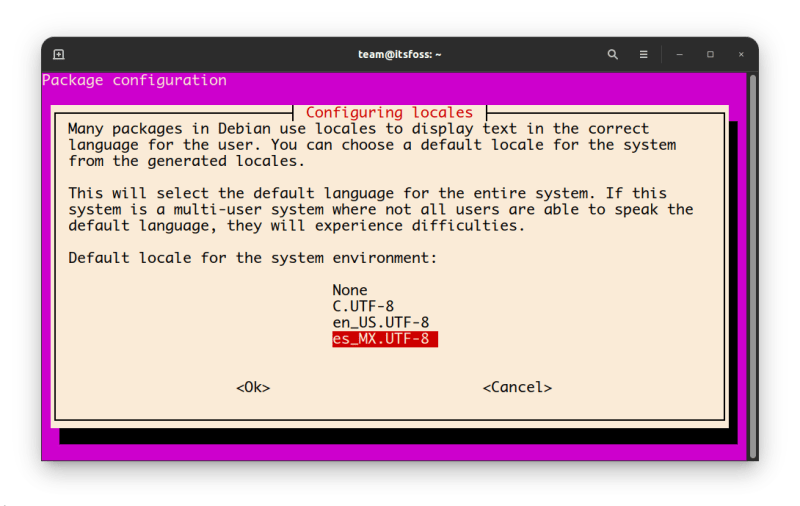
Définir une nouvelle langue par défaut
Une fois terminé, vous devriez voir un message comme celui-ci dans votre terminal :
Generating locales (this might take a while)... en_US.UTF-8... done es_MX.UTF-8... done Generation complete.
C'est tout ! Vous pouvez désormais changer votre langue par défaut autant de fois que vous le souhaitez directement depuis le terminal.
En général, la configuration du support multilingue dans le système Ubuntu Linux est très simple et pratique. Que vous souhaitiez faciliter l'utilisation de votre environnement système anglais, ou que vous ayez besoin de fluidifier l'affichage et la saisie d'autres langues, les étapes décrites dans cet article vous aideront. Nous vous recommandons fortement d'essayer la configuration multilingue et de profiter de l'expérience plus pratique et plus fluide que le système Ubuntu Linux vous offre !
Ce qui précède est le contenu détaillé de. pour plus d'informations, suivez d'autres articles connexes sur le site Web de PHP en chinois!
Articles Liés
Voir plus- Explication détaillée de la programmation avancée des scripts shell
- Comment supprimer des fichiers en utilisant la ligne de commande Linux ? (exemple de code)
- Deux fonctions utiles pour exécuter des commandes Linux en PHP : exec et shell_exec
- Vous apprendre à utiliser des scripts shell pour configurer rapidement le serveur (avec code)

